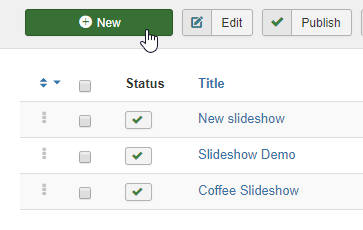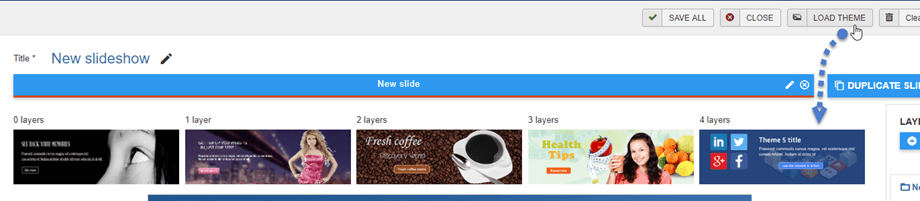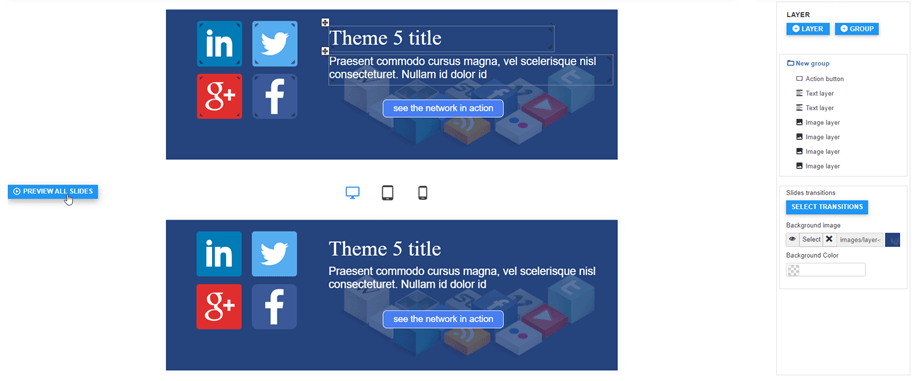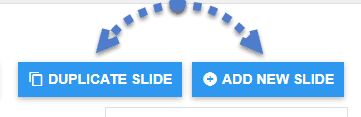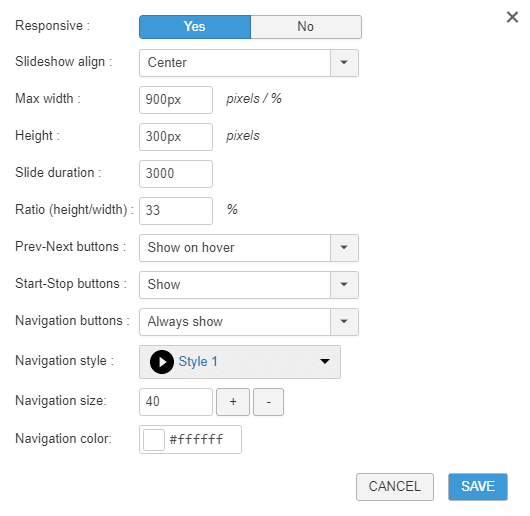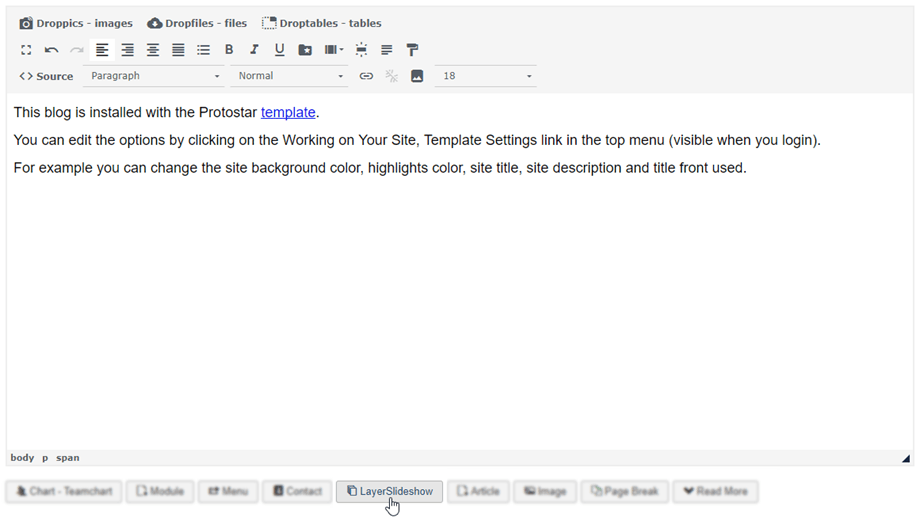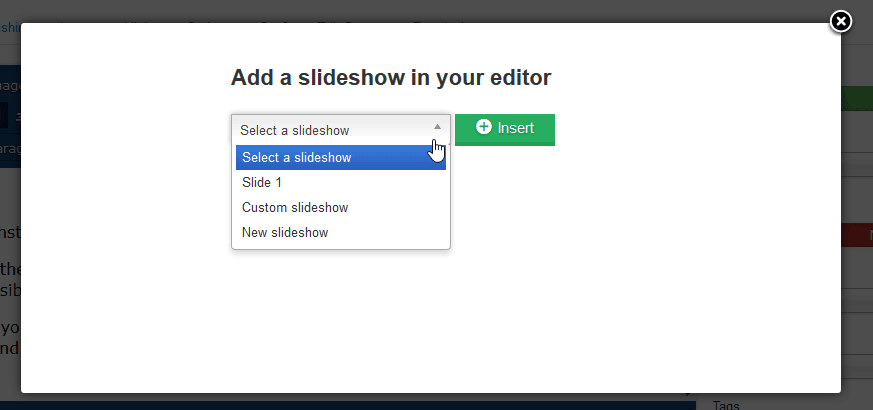Layer Slideshow : Temas
1. Creación de diapositivas
La idea principal de Layer Slideshow es poder crear una buena presentación de diapositivas con capas sin complejidad.
En la interfaz principal, en el lado izquierdo, tiene acceso a un Nuevo . Cada nueva presentación de diapositivas contiene opciones de diapositivas y capas.
Si no tiene ningún tema, puede consultar nuestros temas de muestra. Hay 5 temas disponibles en total, haga clic en el botón Cargar tema para verlos.
Una vez que elija uno, la parte central se volverá a cargar con el fondo del tema, los enlaces y las capas. Las capas se agrupan en el panel derecho.
Debajo de la diapositiva, puede ver el botón Vista previa de todas las diapositivas y hay 3 dispositivos (computadora portátil / computadora de escritorio, tableta, móvil) para que pueda verificar cómo se verá su presentación de diapositivas.
También puede usar el botón Duplicar diapositiva o Agregar nueva diapositiva a la derecha.
Cada diapositiva contiene el icono Editar y Eliminar
2. Configuración de diseño
Puede definir un diseño específico para cada presentación de diapositivas. Es mejor definir el diseño antes de comenzar la edición de capas porque determinará el ancho de la imagen, el tamaño del texto, la posición de los elementos ...
Las opciones de diseño de presentación de diapositivas son las siguientes:
- Responsive: haga su presentación de diapositivas con elemento adaptable para dispositivos móviles, todo el texto, las imágenes se redimensionarán dinámicamente con respecto a los dispositivos móviles
- Alinear presentación de diapositivas: alinee toda la presentación de diapositivas
- Ancho/alto: define el ancho/alto de la presentación de diapositivas. Este es el parámetro más importante, porque una vez configurado, todas las imágenes que colocará en la presentación de diapositivas se pueden cambiar de tamaño con nuestra herramienta de recorte a esta dimensión. Si cambia el tamaño, es posible que deba actualizar sus imágenes.
- Duración: defina la duración de cada diapositiva
- Estilo de botón: define el estilo del elemento de navegación
3. Agrega una presentación de diapositivas en tu contenido.
Para agregar una presentación de diapositivas en su contenido y ponerlo en línea, debe usar el botón del editor. Cargue un artículo, un módulo personalizado o cualquier otra cosa y haga clic en el botón Layer Slideshow .
Luego elija una presentación de diapositivas para insertar